Boot.ini फाइल काय आहे?
Boot.ini एक विंडोज NT / 2000 / XP / सर्व्हर 2003 लपलेला मजकूर बूट लोडर मेनू तयार करण्यासाठी आवश्यक माहिती असलेली फाइल आहे. हे सहसा C drive रूट मध्ये स्थित आहे. हे सहसा वापरकर्ते संगणकावर एकापेक्षा जास्त कार्य प्रणाली प्रतिष्ठापीत तेव्हा प्रवेश करण्यासाठी प्रणाली निवडण्यासाठी पर्याय देते.
Windows OS CD सह प्रणाली boot.ini फाइल पुन्हा तयार करायची
1. विंडोज 2000 / XP / 2003 CD-ROM घाला.
2. संगणक पुनः सुरू करा.
3. "सीडी मधून बूट करण्यासाठी कोणतीही की दाबा" दाबा "स्पेस" बार सूचित केले जाईल तेव्हा.
4. "सेटअप मध्ये आपले स्वागत आहे" संदेश वेळी दाबा "आर" "रिकवरी कंसोल" सुरू करण्यासाठी.
5. मग आपण ऑपरेशन प्रणाली वापरणार आहोत निवडा करणे आवश्यक आहे. आपण मल्टि-बूट या संगणकावर असल्यास, प्रारंभ करणे अयशस्वी की विंडोज XP प्रतिष्ठापन निवडा.
6 पासवर्ड गरज स्क्रीन सूचित केले जाते, तेव्हा कृपया प्रशासक पासवर्ड टाइप करा आणि Enter "प्रविष्ट करा".
7 कमांड प्रॉम्प्ट उघडतो, तेव्हा प्रकार bootcfg / यादी आणि दाबा boot.ini फाइल मध्ये नोंदी प्रदर्शित करण्यासाठी "प्रविष्ट करा".
8. प्रकार bootcfg / पुनः बिल्ड आणि प्रेस "प्रविष्ट करा" विंडोज एनटी-आधारित प्रतिष्ठापन हार्ड ड्राइव्हस् स्कॅन.
Boot.ini फाइल प्रतिष्ठापन जोडण्यासाठी ऑन-स्क्रीन सूचनांचे अनुसरण करा.
9, सर्व उपलब्ध पर्याय केले जाते, तेव्हा, आपण परत संगणक रीबूट करा असू शकते. Boot.isi समस्या नंतर निर्धारण झाले आहे.
टीप: आपण Windows OS राजकारण करत नाही तर, हे समाधान आपण कार्य करू शकत नाही.
भाग 1 कार्यरत संगणक Boot.ini निराकरण
Boot.ini गहाळ समस्या कारण तपासा
किंवा "अवैध Boot.ini, क लोड करत आहे: विंडोज": आपण त्या "? Oot.ini फाइल सी माशा सारखे करू शकत नाही" असे म्हणून त्रुटी संदेश प्राप्त झाल्यास, योग्य भ्रष्ट किंवा गहाळ Boot.ini फाइल त्रुटी झाल्या होणार आहे. आपण खाली म्हणून तपासू शकता:
1. प्रकार "MSCONFIG" "Start", आणि तो चालवा. Boot.ini फाइल गहाळ झाली आहे, तर, खाली प्रतिमा म्हणून "सिस्टम कॉन्फिगरेशन उपयुक्तता" पॅनेल मध्ये प्रदर्शित नाही Boot.ini टॅब असेल.
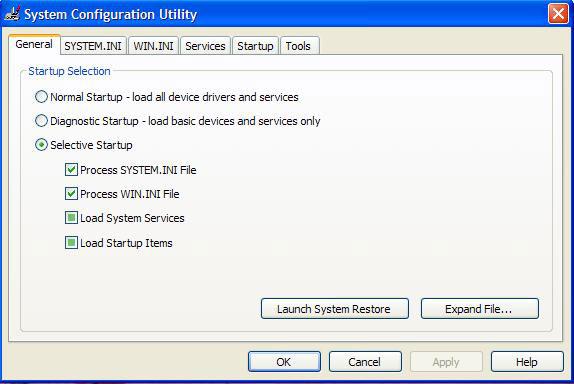
"प्रारंभ" मध्ये: "Boot.ini सी", संवाद चालवा 2. आपण टाइप करून त्यास सत्यापित करू शकता. आपण "नाकारला प्रवेश करा" किंवा तत्सम त्रुटी संदेश संदेश, समस्या स्पष्ट करते की असेल तर.
Boot.ini गहाळ समस्या सोडवा
प्रणाली फाइल सी ड्राइव्ह रूट मध्ये प्रतिष्ठापित असेल, तर तो सी ड्राइव्ह मध्ये नाही असताना आपण अजूनही बेपत्ता Boot.ini संगणक सुरू करू शकता, आपण ते करू शकत नाही. वास्तविक, एकच प्रणाली वापरकर्ते म्हणून, प्रणाली फाइल नेहमी C drive रूट मध्ये स्थापित केले आहे. मग या Boot.ini फाइल गहाळ समस्या निराकरण कसे? येथे आपण समाधान आहे.
1. उजव्या माझा संगणक वर क्लिक करा गुणधर्म प्रगत स्टार्टअप आणि पुनर्प्राप्ती, सेटिंग्ज क्लिक करा.
2. "संपादित करा" खालील चित्रात लाल भागात.
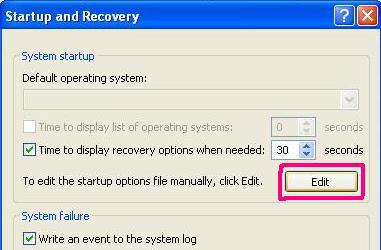
3. मग आपल्या boot.ini फाइल उघडू असेल, पण नाही एक आहे तर, आपण एक नवीन तयार करण्यासाठी "ठीक" क्लिक करू शकता.
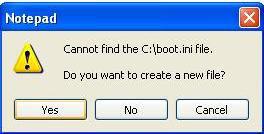
4. आता कॉपी आणि खालील कोड पेस्ट करा.
[बूट लोडर]कालबाह्य = 30
मुलभूत = मल्टि (0) डिस्क (0) rdisk (0) िवभाजन (1) विंडोज
[कार्य प्रणाली]
मल्टि (0) डिस्क (0) rdisk (0) िवभाजन (1) विंडोज = "मायक्रोसॉफ्ट विंडोज XP व्यावसायिक "/ fastdetect
कालबाह्य = 30
बूट मेन्यू सुरु आहे आणि वापरकर्त्यांना 30 सेकंद कोणत्याही ऑपरेशन केले नाही, तेव्हा तो डीफॉल्ट प्रणाली आपोआप प्रवेश. 30 सेकंद आपण फक्त एक प्रणाली असेल तर, आपण अनेक प्रणाली असेल तर ठीक आहे वाटते 0 किंवा सेट इतर वेळ म्हणून सेट करू शकता, मुलभूत वेळ आहे.
मुलभूत = मल्टि (0) डिस्क (0) rdisk (0) िवभाजन (1) विंडोज
ही मुलभूत प्रणाली आहे.
िवभाजन (1) विंडोज
हा भाग नेहमी आम्ही संपादन आहे. (1) विभाजन पहिल्या विभाजन, सहसा C drive अर्थ, आणि विंडो प्रणाली फोल्डर आहे. आपण आपले डीफॉल्ट प्रणाली म्हणून डी ड्राइव्ह मध्ये XP सेट करू इच्छित असल्यास, आपण तो संपादित केले पाहिजे विभाजन (2) विंडोज . मल्टि (0) डिस्क (0) rdisk (0) िवभाजन (1) विंडोज = "Microsoft Windows XP व्यावसायिक" / fastdetect हा भाग "डीफॉल्ट" भाग म्हणून समान आहे, आणि Microsoft Windows XP व्यावसायिक प्रणाली नाव आहे.
/ fastdetect: वेबसाइट बरेच "nodetect" म्हणून संपादित करण्यासाठी शिफारस करतो.
5. क्लिक करा "जतन करा" आणि बाहेर पडा.
6. नवीन फाइल boot.ini आपल्या संगणकावर C drive मध्ये तयार केले जाईल, आता आम्ही प्रणाली विशेषता तो देणे आवश्यक आहे.
7 उघडा कमांड प्रॉम्प्ट (आपल्या संगणकावर "प्रारंभ" क्लिक करा, आणि धाव बॉक्स मध्ये "अध्यक्ष व व्यवस्थापकीय संचालक" टाइप करा).
8 मग खालील आदेश टाइप करा
9. आपण आता समस्येचे निराकरण केले आहे.
भाग 2 गमावलेला डेटा Boot.ini गहाळ द्वारे झाल्याने पुनर्प्राप्त
चुकीचे ऑपरेशन Boot.ini गहाळ नुकसान हार्ड ड्राइव्ह किंवा रूपण हार्ड ड्राइव्ह होईल निराकरण करण्यासाठी, आणि हार्ड drive.Under गमावलेल्या या परिस्थितीत प्रवेश डेटा किंवा डेटा, आपण एक आवश्यक आहे शकत नाही गमावलेला डेटा पुनर्प्राप्ती सॉफ्टवेअर करण्यासाठी हार्ड ड्राइव्ह पासून डेटा पुनर्प्राप्त .

- सुरक्षितपणे आणि पूर्णपणे प्रभावीपणे कुठल्याही स्टोरेज साधनात पासून फाटलेल्या किंवा हटविले फाइल, फोटो, ऑडिओ, संगीत, ईमेल पुनर्प्राप्त.
- कचरा पेटी, हार्ड ड्राइव्ह, मेमरी कार्ड, फ्लॅश ड्राइव्ह, डिजिटल कॅमेरा आणि कॅमकॉर्डर डेटा पुनर्प्राप्ती समर्थन.
- वेगवेगळ्या घटनांमध्ये अंतर्गत अचानक हटवणे, स्वरूपण, हार्ड ड्राइव्ह भ्रष्टाचार, व्हायरस हल्ला, प्रणाली क्रॅश डेटा पुनर्प्राप्त करण्यासाठी समर्थन.
- पुनर्प्राप्ती करण्यापूर्वी पूर्वावलोकन आपण पसंतीचा पुनर्प्राप्ती करण्यास परवानगी देते.
- समर्थित ओएस: विंडोज 10/8/7 / XP / Vista, Mac OS X (Mac OS X 10.6, 10.7 आणि 10.8, 10.9, 10.10 योस्माइट, 10.10, 10.11 एल कॅपिटनच्या, 10.12 सिएरा) iMac, MacBook, मॅक वर प्रो इ
Поправи компјутерски
- Поправи DLL датотеката Грешка +
-
- Поправи Rundll Грешка
- Измени DLL датотеки
- Поправи Недостасува DLL датотеки
- Грешка при вчитување на DLL
- Nvcpl.dll грешка при вчитувањето
- Newdev.dll Грешка при вчитување
- Поправи Mpr.dll
- DLL иницијализација успеав
- D3dx9.24.dll грешка
- Поправи Kernel32.dll
- Msvbvm60.dll Грешка
- Фикс Hal.dll недостасува
- Hal.dll поправка
- Mfc80u.dll Грешка
- Mscorwks.dll Грешка
- Awt.dll грешка
- Shlwapi.dll грешка
- Поправи asl.dll грешка
- Crypt32.dll грешка
- Faultrep.dll грешка
- Register.dll грешка
- Поправи говорница прашање +
-
- дискот за подигање неуспех
- Подигање ini исчезнати
- Компјутер сакајте подигање
- Поправи црн екран на подигање
- Се создаде бутабилен USB liveboot
- Виста диск
- Создаде бутабилен CD liveboot
- Го надминете син екран на подигање
- Заштитете говорница сектор од вируси
- Виста прашање рестартира
- XP сакајте подигање
- Виста сакајте подигање
- Поправи Bootmgr прашање +
- Компјутерски систем Грешка +
-
- Misiing оперативен систем
- Поправи систем не е пронајден
- Копачка грешка при вчитување
- Поправи траење грешка
- Оперативен систем грешка вчитување
- Поправи Xp crahses
- Добивање на изгубени датотеки, откако систем за наплата на
- Враќање на корумпирани датотеки
- Промени на датотечниот систем
- Виста замрзнува
- Компјутер замрзнува по стартување
- Ntfs.sys недостасува / оштетени
- NTLDR грешка
- NTLDR недостасува
- NTLDR компресирана
- Поправи MBR грешка
- Ntdetect не успеа грешка
- Ntoskrnl.exe исчезнати
- Поправи MBR недостасува
- Компјутерски систем Грешка +
- Компјутерски систем Грешка +






